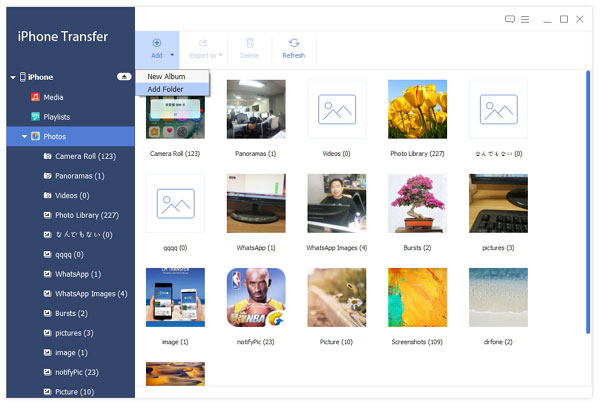- Video
- Blu-ray / DVD
- Yarar
-
Ücretsiz Araçlar
- Ücretsiz online
- Filigran Temizleyici Ücretsiz Çevrimiçi
- mağaza
- Kaynak
Tipard DVD Yazılım Toolkit hepsi bir arada bir yazılımdır. DVD ve videoyu diğer video formatlarına mükemmel kalitede dönüştürebilir. Video dosyası ile DVD oluşturun ve DVD diske, DVD Klasörüne veya ISO Image dosyasına DVD kopyalayın. Bunun dışında, iPhone / iPad / iPod ve bilgisayar arasında müzik, film, fotoğraf ve daha fazla dosya da aktarabilir.
DVD disk, DVD klasörü veya IFO dosyası eklemek için yazılımın sol üst tarafındaki simgeye tıklayın. Veya DVD kaynağını Menü araç çubuğundaki "Dosya" düğmesini kullanarak içe aktarın. Bu adım çok basit.
DVD dosyasını yükledikten sonra, sonraki adım çıkış profilini seçmektir. Seçim için neredeyse yüzlerce video formatı var. Seçiminize göre doğru video formatını seçin.
Her şey hazır. Artık DVD'yi dönüştürebilirsiniz. Sadece "Dönüştür" düğmesini tıklayın ve diğer şeyleriniz için bırakın.
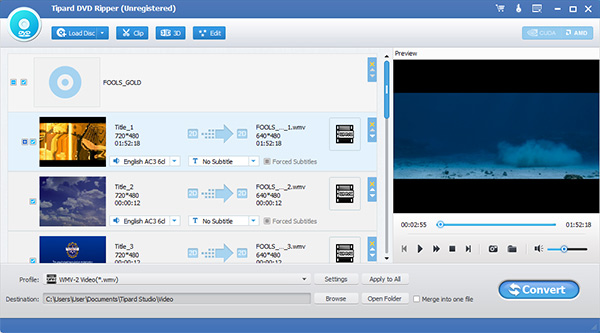
Video kaynağını eklemenin en kolay yolu sürükleyip bırakmaktır. Videoların bulunduğu klasörü açın. Onları kontrol edin ve daha sonra yazılımı doğrudan sürükleyip bırakın.
Videonun çıktı formatını seçmek için "Profil" listesine tıklayın. Cihazlar için, mümkün olduğunca varsayılan video formatını seçin çünkü video ayarları cihaz için en iyi eşleşmedir.
Hazır. "Dönüştür" düğmesini tıklayın ve ardından dönüştürme otomatik olarak başlar. Dönüştürme süresi video boyutuna ve uzunluğuna bağlıdır.

DVD disk, DVD klasörü ve ISO görüntü dosyası dahil olmak üzere DVD kaynağı eklemek için "Dosya" düğmesine tıklayın. Veya DVD dosyasını otomatik olarak yükleme seçeneğini seçin.
Kopyalama modu Tam Kopya, Ana Film ve Özelleştirmeden oluşur. Bir mod seçin ve ardından başka bir arayüze girmek için "İleri" düğmesine tıklayın. Bu arayüzde, bazı öğeleri kendi ihtiyacınıza göre kontrol edin veya işaretini kaldırın.
Açılır listeden "Hedef" i seçin ve "Yazma Hızı", "Kopyalar" ve "Hedef Boyut" u ayarlayın (Hedef Boyut, DVD'nin sıkıştırılıp sıkıştırılmayacağına karar verir). Her şey hazır. "Başlat" düğmesine tıklayarak kaynak dosyayı kopyalamaya başlayın.
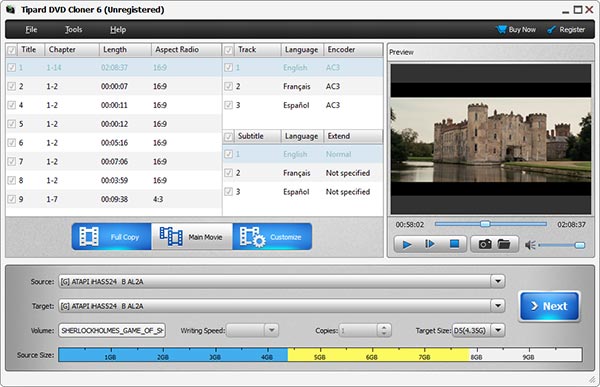
Video veya video klasörü eklemek için arayüzün sol üst tarafındaki simgeye tıklayın. Videonun bilgileri yazılımda listelenmiştir.
Menü araç çubuğundaki İşlemler> Düzenle Menüsü'nü tıklayın. Menüyü Düzenle penceresi açılır. Bu arayüzde çıktı için menü, çerçeve, düğme ve metni düzenleyebilirsiniz. Arka plan müziği ve arka plan resmi ekleyin (kendi resminizle birlikte). Veya Menü'de hiçbir şey yapmayın ve "Menü Yok" seçeneğini işaretleyin.
Kendi ihtiyaçlarınıza göre Hedef, Yazma Hızı, Kopyalar ve DVD Tipini ayarlayın. Not: Videoyu sıkıştırmak isterseniz, lütfen DVD boyutunun videodan daha azını seçin (Bu, video kalitesini etkileyebilir). Son tıklama DVD Yanmaktır.
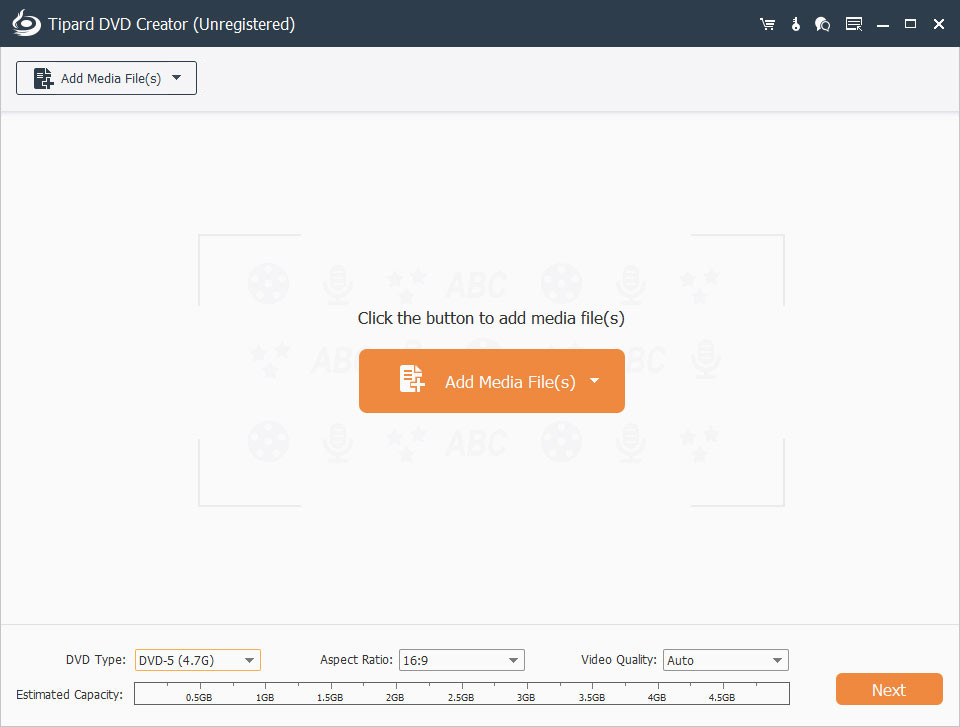
İPhone, yazılım tarafından otomatik olarak bağlantı üzerinden tanınabilir. İPhone'un bilgileri sol sütunda görüntülenir.
Sol tarafta transfer edilecek kategoriyi tıklayın. Detaylı içerik sağ bölümde görüntülenir. Yedeklemek istediğiniz bazı öğeleri veya tüm öğeleri kontrol edin.
Üç aktarım hedefi vardır: Bilgisayara, diğer Apple cihazlarına ve iTunes arşivine. Dosyayı istediğiniz gibi aktarmak için bunlardan birini seçin.